Java ne radi u Mozilla Firefoxu: glavni uzroci problema
Danas Java nije najpopularniji dodatak Mozilla Firefox pregledniku, koji je potreban za ispravno prikazivanje Java sadržaja na Internetu (koji je, usput, gotovo nestalo). U ovom slučaju, razgovaramo o problemu u kojem Java ne radi u pregledniku Mozilla Firefox.
Java plug-ini i Adobe Flash Player najproblematičniji su dodatak za Mozilla Firefox, koji najčešće odbijaju funkcionirati u pregledniku. U nastavku ćemo razmotriti glavne razloge koji mogu utjecati na izvedbu dodatka.
sadržaj
Zašto Java ne radi u Mozilla Firefoxu?
Uzrok 1: preglednik blokira dodatak
Java plug-in nije poznat na najuspješnijoj strani jer njegova prisutnost u pregledniku ozbiljno potkopava sigurnost web preglednika i računala u cjelini. U tom smislu, relativno nedavno programeri Mozilla počeli su blokirati funkcioniranje Java u svom pregledniku.
Prije svega, da vidimo je li Java rad uključen u Mozilla Firefox. Da biste to učinili, kliknite gumb izbornika preglednika i idite na odjeljak "Dodaci" .
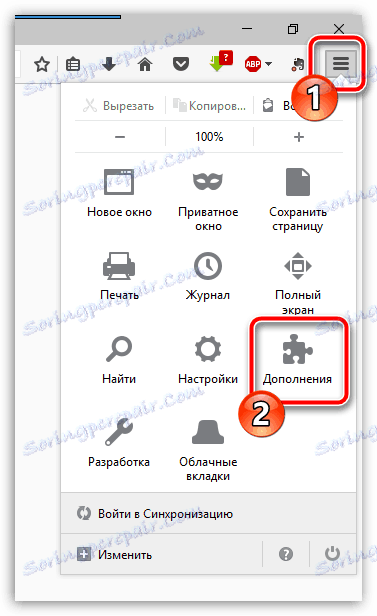
U lijevom dijelu prozora idite na karticu "Dodaci" . Provjerite je li opcija "Uvijek uključivanje" umetnuta s desne strane Java dodatke. Ako je potrebno, izvršite potrebne izmjene, a zatim zatvorite prozor za upravljanje dodacima.
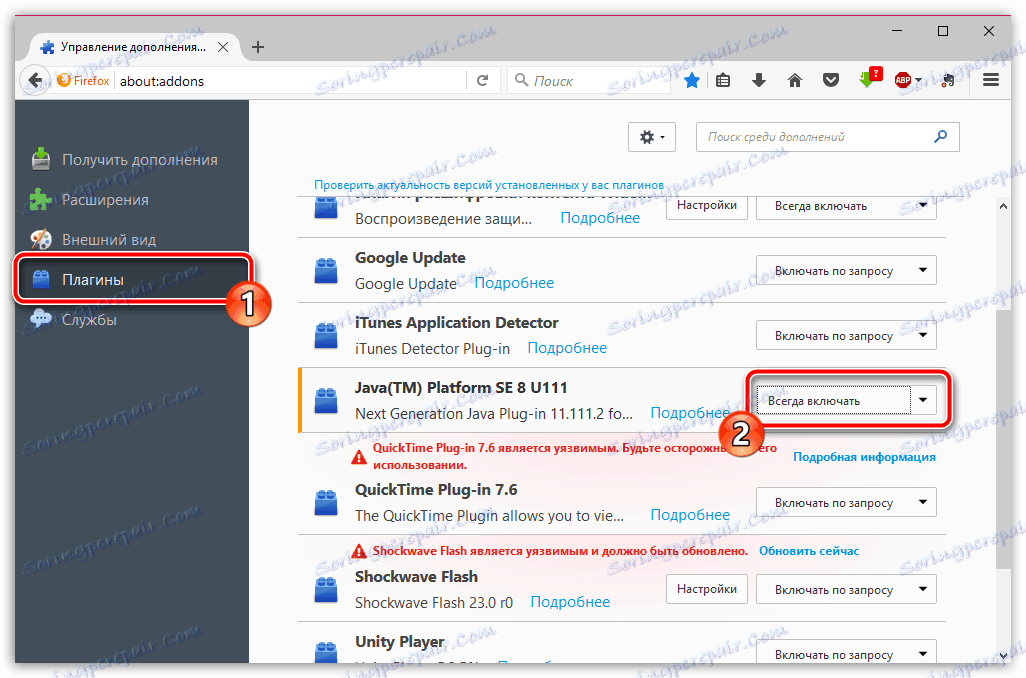
Razlog 2: zastarjela verzija Java
Problemi u radu Java mogu biti uzrokovani činjenicom da ste instalirali zastarjelu inačicu dodatka na računalo. U tom slučaju, ako još niste mogli riješiti problem s izvedbom dodatka, trebali biste ga provjeriti za ažuriranja.
Da biste to učinili, otvorite izbornik "Upravljačka ploča" , a zatim otvorite odjeljak "Java" .
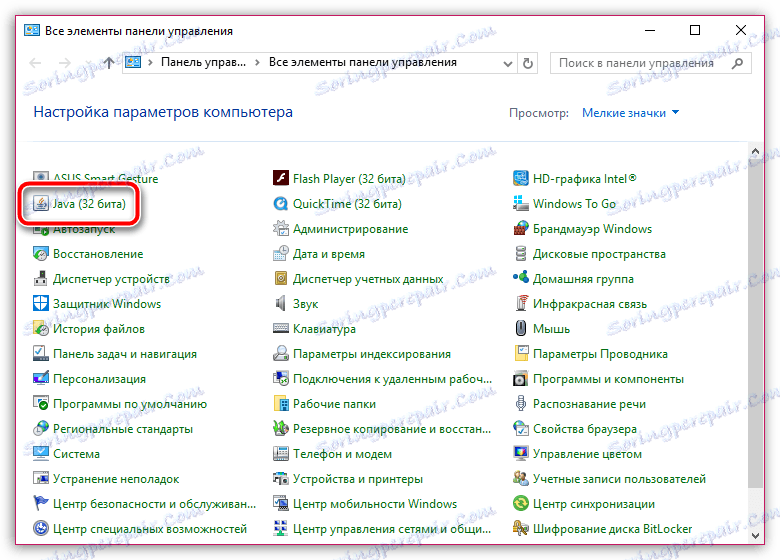
U prozoru koji se otvori otvorit će se kartica "Ažuriraj" , a zatim kliknite gumb "Ažuriraj sada" .
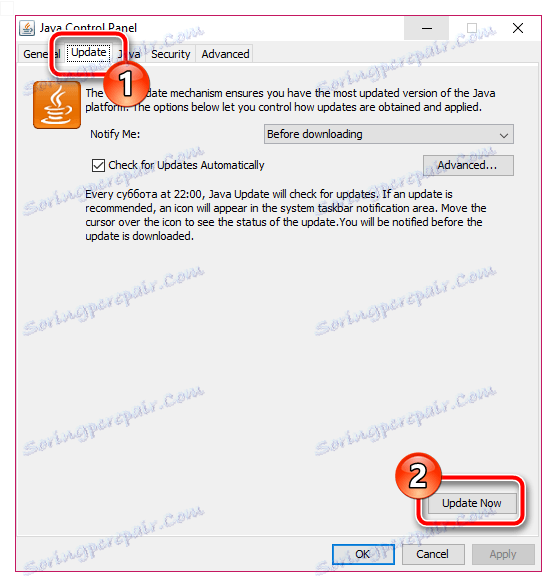
Sustav će početi provjeravati ažuriranja. Ako se vaša verzija Java mora ažurirati, od vas će se zatražiti da instalirate ažuriranje. U suprotnom, na zaslonu se prikaže poruka da je najnovije inačice softvera instalirano na vašem računalu.
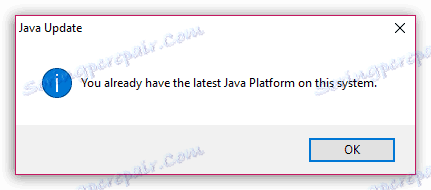
Razlog 3: Pogrešan postupak uključivanja
Sljedeći način rješavanja problema s radom Java je potpuno reinstalirati softver. Pod pretpostavkom potpunog uklanjanja, preporučujemo da deinstalirate program na nestandardni način putem "Upravljačke ploče" - "Deinstaliranje programa" i pomoću posebnog programa Revo Uninstaller, koji će potpuno ukloniti Java s računala, otkrivajući apsolutno sve datoteke ovog softvera preostale u sustavu ,
Preuzmite softver Revo Uninstaller
Pokrenite program Uninstaller Revo. Potvrdite da morate imati administratorska prava za pokretanje.
Pronađite popis instaliranih Java programa, desnom tipkom miša kliknite na njega i odaberite "Delete" .
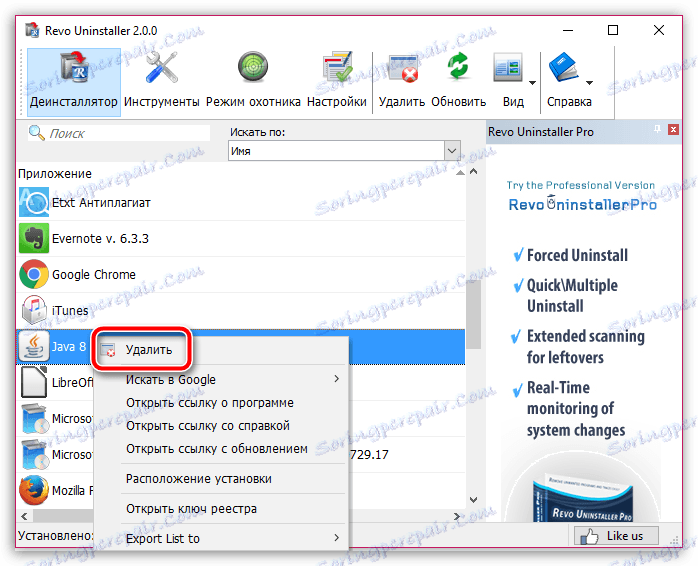
Za početak, Revo Uninstaller će pokrenuti ugrađeni plug-in za deinstalaciju, koji će najprije ukloniti Java na standardni način.

Kada deinstalacija završi, Revo Uninstaller će vas zatražiti da pokrenete skeniranje preostalih datoteka povezanih s Javi. Preporučujemo postavljanje naprednog načina skeniranja, a zatim pokrenite postupak klikom na gumb "Skeniranje" .
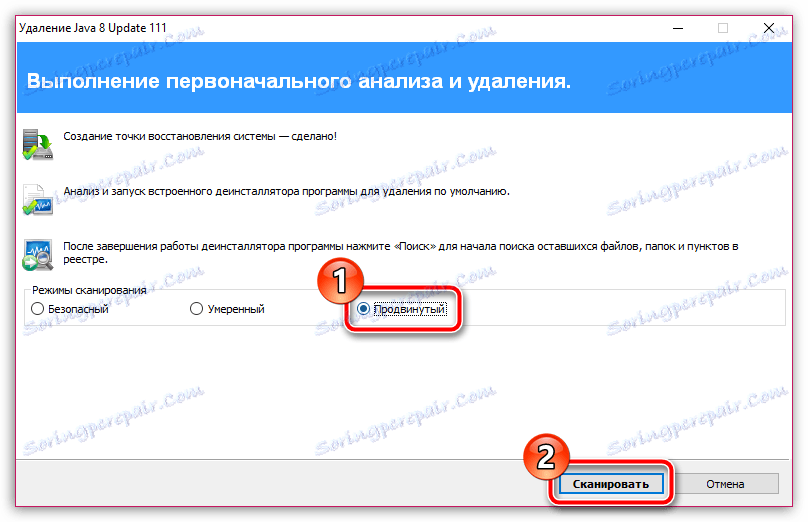
Postupak skeniranja započet će, a to će potrajati neko vrijeme. Kada se dovrši, rezultati pretraživanja bit će prvi prikazani u registru sustava. Obratite pozornost da se brišu samo dosadne tipke koje su podebljane.
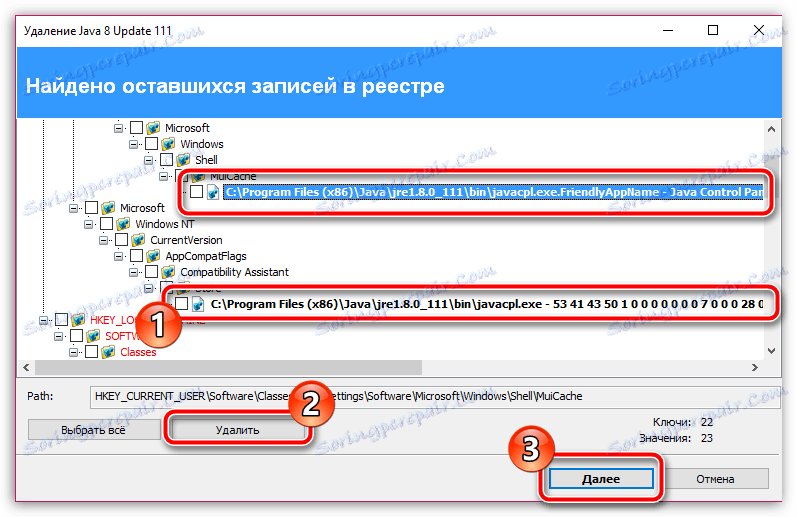
Prebacivanje dalje, preostale mape i datoteke prikazat će se na zaslonu. Pomičite se kroz popis i odaberite mape koje želite izbrisati na popisu. Da biste odabrali sve mape, kliknite gumb "Odaberi sve". Dovršite postupak klikom na gumb "Izbriši" .
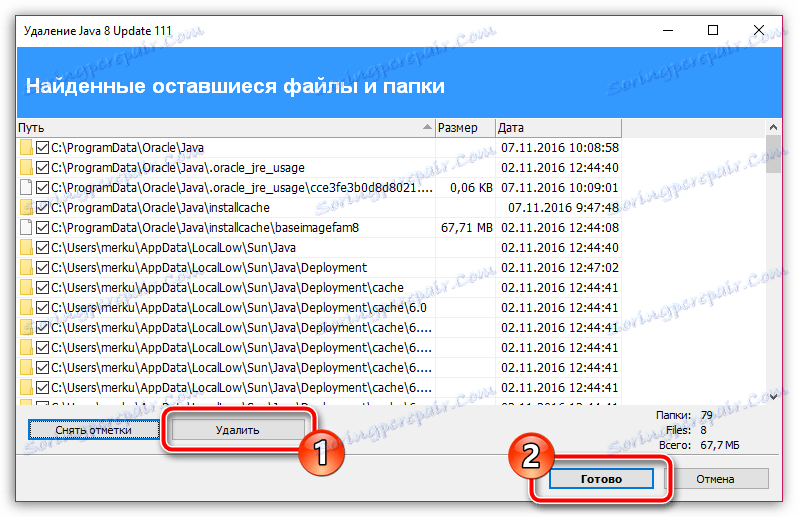
Nakon dovršetka postupka deinstalacije, ponovo pokrenite računalo kako bi sustav u konačnici prihvatio promjene koje ste napravili. Po dovršetku možete preuzeti najnoviju distribuciju s službenog web mjesta razvojnog programera.
Preuzmite preuzetu distribuciju i instalirajte Java na vaše računalo. Ponovo pokrenite Mozilla Firefox tako da plug-in počne raditi u pregledniku.
Razlog 4: ponovno instalirajte Firefox
Ako ponovno instaliranje Java nije donijelo nikakav rezultat, vjerojatno će se problem riješiti potpunim resetiranjem Mozilla Firefox preglednika na način koji je opisan nešto veći.
Kako potpuno deinstalirati Mozilla Firefox s vašeg računala
Nakon što ste završili s deinstaliranjem Firefoxa, svakako ponovno pokrenite računalo, a zatim preuzmite najnoviju verziju distribucije s službenog web mjesta razvojnog programera.
Preuzimanje preglednika Mozilla Firefox
Napominjemo da postupno Mozilla Firefox odbije podržavati Java, tako da ni u jednom trenutku nijedna od metoda opisanih u članku neće biti u mogućnosti pomoći jer iznenada preglednik neće podržati rad s ovim dodatkom.